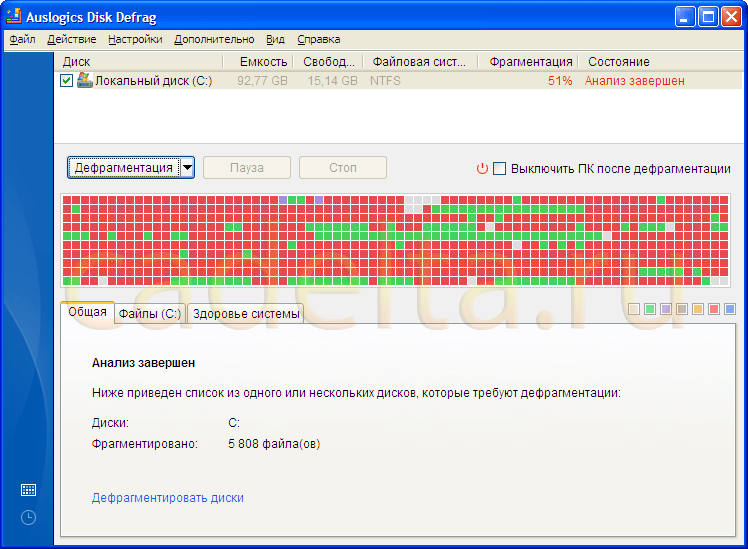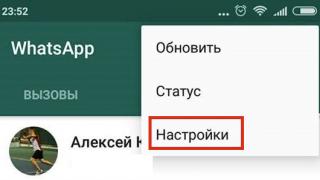Pershendetje njerez Defragimi i zgjuar i referohet një klase programesh që synojnë të përmirësojnë performancën e kompjuterit tuaj. Për të qenë më të saktë, Smart Defrag kryen një detyrë kryesore - është optimizimi i juaj hard drive. Ajo duket se e përshpejton atë, por mos mendo, kjo nuk është një mashtrim, me të vërtetë ka një të vërtetë këtu. Dhe arsyeja është se ky program do të japë një efekt vërtet të dukshëm vetëm në ata kompjuterë ku ka shumë mbeturina, domethënë të gjitha llojet e programeve dhe asnjë procedurë nuk është kryer për një kohë të gjatë. optimizim i vështirë disk...
Pershendetje njerez Defragimi i zgjuar i referohet një klase programesh që synojnë të përmirësojnë performancën e kompjuterit tuaj. Për të qenë më të saktë, Smart Defrag kryen një detyrë kryesore - është optimizimi i juaj hard drive. Ajo duket se e përshpejton atë, por mos mendo, kjo nuk është një mashtrim, me të vërtetë ka një të vërtetë këtu. Dhe arsyeja është se ky program do të japë një efekt vërtet të dukshëm vetëm në ata kompjuterë ku ka shumë mbeturina, domethënë të gjitha llojet e programeve dhe asnjë procedurë nuk është kryer për një kohë të gjatë. optimizim i vështirë disk...
Por çfarë është ky defragmentim gjithsesi? Unë nuk do t'ju ngarkoj me asnjë term apo informacion të rëndë. Unë do të them këtë. Një skedar mund të shkruhet në disk jo tërësisht, por në pjesë. Atëherë do të duhet hard drive lexoni një skedar nga disa vende. Kjo është më e gjatë se nëse e vështira do të numërohej nga një vend. Për të mbledhur pjesët e skedarit në një dhe për të vendosur në disk në këtë mënyrë, nevojitet defragmentim. Më mirë për t'u përdorur softuer të palëve të treta për këtë, sepse defragmentuesi standard i Windows nuk më duket zgjidhja më e mirë...
Pra, nisa Smart Defrag dhe pashë këtë dritare:

Këtu mund të filloni menjëherë procesin e defragmentimit, ekziston një lloj defragmentimi i zgjuar. Kam klikuar defragmentimin inteligjent, kështu shfaqet progresi i punës:

Rezultati i punës shfaqet si më poshtë:

Klikova butonin Shiko Raportin për të parë se çfarë po bënte atje. Një shfletues hapet me një faqe raporti, gjithçka është shkruar këtu me lehtësi:

Epo, atëherë klikova butonin Finish për të dalë nga ky proces, si të thuash.
Nëse e vendosni miun mbi butonin e defragmentimit inteligjent, por pak anash, në të djathtë, do të shfaqet menyja e mëposhtme:

Kjo do të thotë, siç mund ta shihni, ekzistojnë disa lloje të defragmentimit.
Në skedën Defragmentimi i nisjes, unë rekomandoj të kontrolloni të gjitha kutitë. Por e vërteta është se gjithçka nuk do të funksionojë sepse disa prej tyre funksionojnë vetëm brenda version me pagesë. Këtu është kjo skedë dhe këto kuti kontrolli:

Ka vetëm një gjë tjetër që dua të them. Nuk ka nevojë të aktivizoni defragmentimin gjatë nisjes nëse shkarkoni vazhdimisht diçka, për shembull filma... Më pas, sa herë që ndizni kompjuterin, do të fillojë defragmentimi dhe do të optimizohet dhe skedarë të mëdhenj, pra, pra, për shembull, filmat tuaj të rinj. Dhe kjo mund të marrë shumë kohë. Nëse shkarkoni filma jo në diskun e sistemit, atëherë klikoni në këtë skedë Konfigurimi dhe përjashtoni të gjithë disqet atje, duke lënë vetëm atë të sistemit. Kjo do të reduktojë kohën e defragmentimit, por në të njëjtën kohë sistemi do të funksionojë shpejt. Për mua personalisht, një defragmentim i tillë i mëvonshëm (mbështetës, si të thuash) disku i sistemit merr rreth një minutë.
Këtu është skeda e Optimizimit të Lojërave:

Për të qenë i sinqertë, nuk e kuptoj fare se çfarë do të thotë kjo. Por unë mendoj se e gjithë truku është që pasi të keni shtuar lojën, Smart Defrag fillon një lloj optimizimi të skedarëve të lojës... domethënë i vendos ato në zona të shpejta të diskut në mënyrë që vetë loja të funksionojë më mirë. Por nëse në fakt programi nuk e bën këtë, atëherë është e kotë, sepse në të vërtetë do të ishte logjike. Dhe efekti do të ishte gjithashtu i dukshëm.
Nuk ka asgjë interesante në skedën e Qendrës së Veprimit, sepse atje ata thjesht ju ofrojnë të shkarkoni softuer nga IObit..
Për të hapur cilësimet, së pari duhet të klikoni në këtë buton:

Dhe pastaj zgjidhni Cilësimet:

Këtu është dritarja e cilësimeve:

Kjo do të thotë që mund ta konfiguroni këtu. Në skedën Cilësimet e përgjithshme Mund të zgjidhni kutinë në mënyrë që programi të mos fillojë me Windows.
Në skedën "Auto Analiza", mund të çaktivizoni analizën e diskut pasi të ketë kaluar ca kohë. Në realitet, duket kështu: pas disa minutash mospërdorimi të kompjuterit, hard drive mund të fillojë të bëjë diçka në mënyrë aktive ... dhe disa disqe janë pak të zhurmshme, mirë, në përgjithësi, kjo përfundimisht mund t'ju irritojë
Në skedën "Pastrimi i diskut", mund ta aktivizoni lloje shtesë mbeturinat që duhen hequr.
Epo, në përgjithësi, diçka e tillë. Në menynë ku ka një artikull Cilësimet, mund të ndryshoni temën (lëkurat):

Kështu duket Smart Defrag në një dizajn të lehtë:

Kur Windows të niset, do të ndodhë defragmentimi (nëse është i aktivizuar), do të shihni diçka të tillë:

Epo, duket sikur pak a shumë e kemi kuptuar programin.
Kam një ndjenjë që e gjithë familja IObit duket se synon vetëm një gjë - të fitojë para
Më duket se do të jetë edhe më i mirë se Smart Defrag...
Si të hiqni plotësisht Smart Defrag nga kompjuteri juaj?
Epo, nëse nuk ju pëlqeu ky program, atëherë unë ju kuptoj, ai duhet të hiqet. Por ju duhet ta bëni atë në mënyrë korrekte, ose më mirë akoma, të hiqni mbeturinat e mbetura ...
Përdoruesit e avancuar mund të përdorin një mjet të tillë si, i cili do të heqë programin dhe do të pastrojë sistemin pas kësaj, kështu që unë rekomandoj
Epo, tani si ta hiqni atë duke përdorur mjete të integruara. Hapni menunë Start dhe zgjidhni Control Panel atje (nëse keni Windows 10, atëherë shtypni Win + X dhe ky artikull do të jetë atje):

Hapni ikonën Programet dhe Veçoritë:

Në listën e softuerit gjejmë Smart Defrag, klikoni klikoni me të djathtën dhe zgjidhni Fshij:

Në dritaren tjetër, klikoni Jo, dua një çinstalim të plotë:

Kjo është e gjitha, atëherë Smart Defrag do të hiqet menjëherë nga kompjuteri juaj.
Nuk është e nevojshme të pastroni mbeturinat me dorë, por unë personalisht rekomandoj ta bëni atë. Si të hiqni çelësat e panevojshëm të mbeturinave dhe skedarët e mbetur, kam shkruar këtu. Vetëm aty fola për heqjen e Avast-it dhe kërkova mbeturina duke përdorur fjalën avast, dhe ju kërkoni fjalën iobit
Në përgjithësi, fat për ju djema, shpresoj që të thashë dhe të shkrova gjithçka saktë ...
25.06.2016Madhësia e shpërndarjes: 13.6 MB
Përhapja: shareware O&O Defrag është një defragmentues i përshtatshëm me funksionalitet të gjerë. Programi mbështet skedarin Sistemet FAT, FAT32, NTFS dhe EFS, mund të punojnë me vëllime të mëdha që arrijnë disa terabajt në vëllim dhe ndahet me dy teknologji unike. Falë teknologjisë ActivityGuard, programi monitoron aktivitetin e kompjuterit dhe siguron që procesi i defragmentimit të kryhet pa u vënë re. sfond, duke reduktuar ose rritur menjëherë aktivitetin tuaj. Dhe mbështetja për teknologjinë OneButtonDefrag ju lejon të automatizoni plotësisht procesin e defragmentimit dhe ta kryeni atë në përputhje me cilësimet e specifikuara nga përdoruesi kur një nivel i caktuar fragmentimi është fiksuar në disk. Defragmentimi mund të kryhet sipas kërkesës ose automatikisht - sipas një plani ose kur kompjuteri është joaktiv (modaliteti i mbrojtësit të ekranit - "Ekrani Modaliteti i kursimit"). Programi funksionon edhe me vëllime mjaft të vogla hapësirë të lirë(5%) dhe ju lejon të ekzekutoni procesin e defragmentimit jo vetëm për një, por edhe për disa ose edhe të gjithë disqet e instaluar në kompjuter. Ekziston gjithashtu një defragmentim selektiv i skedarëve dhe dosjeve, megjithatë, ai zbatohet në një mënyrë që nuk është mjaft e zakonshme për defragmentuesit - përmes menyja e kontekstit dirigjent. Por nuk parashikon konsolidimin e hapësirës së lirë në një zonë të vetme. Për më tepër, O&O Defrag mund të ketë probleme me përpunimin skedarë të veçantë, nëse programi nuk mund të gjejë një zonë të lirë të diskut me madhësi të mjaftueshme - në këtë rast, shërbimi, pasi ka regjistruar një përqindje të caktuar të punës së bërë, "mendon për jetën" për një kohë të gjatë (nëse jo përgjithmonë) dhe procesi shpesh duhet të anulohet. Pas kësaj, programi mund të funksionojë përsëri vetëm duke nisur manualisht shërbimin O&O Defrag. Pra, për mendimin tonë, jo gjithçka është perfekte në algoritmin e këtij programi. Në të njëjtën kohë, me drejtësi, duhet të theksohet akoma se nëse problemi i përmendur nuk vërehet në një disk të veçantë, atëherë programi e përballon detyrën e tij në mënyrë të përsosur. Versioni demo i programit (nuk ka lokalizim rus) është plotësisht funksional dhe funksional për 30 ditë. Çmimi version komercialështë 49,95 dollarë Në praktikë, përdorimi i O&O Defrag nuk është i vështirë. Dritarja e programit ka katër skeda - skeda "Defragmentation" kombinon mjete për analizimin dhe defragmentimin e disqeve. Skeda "Punët dhe Raportet" siguron menaxhimin e raporteve për punën e bërë, skeda "Shiko" siguron qasje në informacione rreth diskut dhe skedarëve (harta e diskut, statusi i diskut, etj.), Nga skeda "Ndihma" mund të shkarkoni. përditësimet dhe shikoni informacionin e ndihmës. Analiza e disqeve të përzgjedhura fillon duke klikuar në butonin "Analysis" ose duke zgjedhur komandën "Analyze" nga menyja e kontekstit. Në bazë të rezultateve është dhënë statistika të detajuara në disa versione: në formën e një harte disku që shfaq hapësirën boshe, zonën MFT, skedarët e defragmentuar, etj. (duke klikuar në çdo bllok, mund të shihni të gjithë skedarët që përmban) dhe grafik me byrek statusi i diskut që tregon nivelin e tij të fragmentimit. Programi ofron pesë metoda defragmentimi, të ndryshme në strategjitë e optimizimit: Stealth, Space, Complete/Access, Complete/Modified dhe Complete/Name. Dy metodat e para ju lejojnë të arrini rezultate në kushtet minimale, por më pak efektive. Këto metoda rekomandohen për defragmentimin fillestar të disqeve që nuk janë defragmentuar kurrë më parë. Nëse zgjidhni metodën Stealth, programi përpiqet të optimizojë hapësirën e disponueshme të diskut të lirë, por jo të gjithë skedarët defragmentohen dhe nuk ofrohet asnjë optimizim i vendosjes së tyre. Zhvilluesit rekomandojnë përdorimin këtë metodë për defragmentimin e disqeve me shumë një numër i madh dosje (më shumë se 500 mijë) dhe/ose që kanë nr numër i madh hapësirë të lirë(5%). Metoda Space ka për qëllim rritjen e vëllimit të zonave të lira ngjitur dhe siguron defragmentimin e të gjithë skedarëve, por mund të funksionojë vetëm nëse ka një hapësirë të lirë mjaftueshëm të madhe hapësirë në disk dhe një numër relativisht i vogël skedarësh; rekomandohet për defragmentimin e sfondit. Kërkohet edhe më shumë hapësirë e lirë në disk në metodat Complete/Access, Complete/Modified dhe Complete/Name, të cilat ofrojnë defragmentim të plotë të të gjithë skedarëve ekzistues (duke përfshirë të mëdhenj dhe skedarët e sistemit, si dhe zona MFT) me optimizimin e vendosjes së tyre. Dallimi midis këtyre metodave është në strategjitë e optimizimit. Kështu, me metodën Complete/Modified, skedarët rregullohen duke marrë parasysh modifikimin e tyre, i cili është efektiv në disqe ku disa skedarë, në veçanti bazat e të dhënave, modifikohen rregullisht. Dhe kur zgjidhni metodën Complete/Name, skedarët renditen në rendit alfabetik- kjo është e dobishme për nisje e shpejtë bibliotekat e sistemit në disqe ku modifikimi i skedarit është i rrallë. Defragmentimi i një ose më shumë disqeve të zgjedhur fillon duke zgjedhur metodën e dëshiruar të defragmentimit nga menyja e kontekstit (ose duke shtypur shkurtore të caktuara të tastierës) ose për të gjithë disqet e instaluar në kompjuter menjëherë duke klikuar në butonin "Defragment Computer" (në rastin e fundit Metoda Space përdoret automatikisht.
Për të përshpejtuar procesin e defragmentimit, analiza dhe lëvizja e skedarëve individualë mund të përjashtohet - skedarë të tillë specifikohen drejtpërdrejt në cilësimet e programit (butoni "Cilësimet", skeda "Përgjithshme").
Ofrohet gjithashtu defragmentimi offline (defragmentimi para fillimit të sistemit operativ, i cili ju lejon të defragmentoni skedarët e kyçur të sistemit) - kjo mënyrë aktivizohet në cilësimet e programit (butoni "Cilësimet", skeda "Defragmentimi jashtë linje").
Paragon Total Defrag 2009
Zhvilluesi: Paragon Software GroupMadhësia e shpërndarjes: 17.4 MB
Përhapja: shareware Paragon Total Defrag është një defragmentues i ofruar si i pavarur (vetëm në botimin anglisht) ashtu edhe si pjesë e Zgjidhjet e ndarjes Menaxher dhe "Ekspert i Shtëpisë". E para nga këto zgjidhje pozicionohet si një mjet universal për të punuar me ndarje dhe të dhëna në disqet e ngurtë dhe ju lejon të kryeni çdo operacionet standarde me ndarje, si dhe një sërë veprimesh të tjera, duke përfshirë defragmentimin e diskut. Zgjidhja e dytë është një paketë softuerike për mirëmbajtjen e hard drive-it, e cila mund të përdoret për të zgjidhur pothuajse çdo problem që mund të lindë gjatë funksionimit të një hard drive, shpejt dhe vetëm me përvojë minimale kompjuterike. Të dyja zgjidhjet kanë lokalizime në gjuhën ruse dhe ofrohen Përdoruesit rusë me çmime më tërheqëse (përkatësisht 490 rubla dhe 690 rubla), kështu që blerja e Paragon Total Defrag si pjesë e tyre është më e arsyeshme. Programi Paragon Total Defrag dallohet për funksionalitetin e tij të gjerë dhe efektivitetin e defragmentimit, dhe në të njëjtën kohë, është relativisht i lehtë për t'u përdorur. Ai mbështet sistemet e skedarëve FAT16/32, NTFS, Linux Ext2/3 dhe Linux ReiserFS dhe, ndryshe nga shumica e zgjidhjeve të ngjashme (dhe në këtë artikull - ndryshe nga të gjitha shërbimet e tjera), mund të kryejë jo vetëm sfond, por edhe sisteme të plota të defragmentimit të nivelit të ulët . Si rezultat, sigurohet një nivel pothuajse zero i fragmentimit dhe skedarët vendosen duke marrë parasysh strategjinë e optimizimit. Ky proces kryhet në modalitetin e aksesit ekskluziv (me një rindezje të kompjuterit) në ndarje dhe rezulton të jetë mjaft e gjatë - dhe nuk mund të flitet për ndonjë mundësi aksesi në kompjuter për këtë periudhë. Gjatë defragmentimit, të gjithë skedarët përpunohen, duke përfshirë skedarët e mëdhenj (madje më shumë se 128 GB) dhe skedarët e sistemit, si dhe zonën MFT dhe përmbajtjen skedarë të përkohshëm mund të injorohen. Është e mundur të rishkruhet MFT në një mënyrë më kompakte (ngjeshje MFT), e cila gjithashtu rrit shpejtësinë e aksesimit të skedarëve në ndarjet NTFS. Defragmentimi kryhet me një sasi minimale të hapësirës së lirë në disk (1%), dhe jo shumë defragmentues mund të punojnë me një minimum kaq të hapësirës së lirë. Por është e pamundur të përdoret Paragon Total Defrag për çdo lloj defragmentimi selektiv (defragmentim i dosjeve dhe skedarëve ose hapësirë e lirë), pasi asgjë e tillë nuk ofrohet në këtë program. Nuk ka gjithashtu aftësi automatizimi, gjë që, megjithatë, është mjaft logjike, pasi ekzekutimi automatik i defragmentimit të nivelit të ulët është të paktën i paarsyeshëm. Versioni demo i programit është funksional për 30 ditë, por ka funksionalitet të kufizuar- disa nga operacionet në të funksionojnë vetëm në modaliteti virtual. Kostoja e versionit komercial është 29,95 dollarë Si parazgjedhje, dritarja e programit ka tre panele - dy bazë horizontale dhe një vertikale shtesë, të cilat mund të çaktivizohen lehtësisht menuja e komandës. Panelet horizontale shfaqin disqet dhe operacionet me to (paneli i sipërm gjithashtu ka akses për të ndihmuar), dhe paneli vertikal përmban skeda me informacione ndihmëse. Teknologjia për të punuar me Paragon Total Defrag është përgjithësisht e thjeshtë. Së pari, në hartën e diskut "Harta e diskut" duhet të zgjidhni disku i kërkuar, dhe më pas nisni operacionin me interes - domethënë analizën ose defragmentimin e diskut, dhe më pas prisni me durim që procesi të përfundojë. Vërtetë, këtu ka disa nuanca - programi kryen një analizë paraprake të diskut menjëherë pas zgjedhjes së tij në hartën e diskut, por për një analizë më të detajuar do të duhet të përdorni komandën Ndarje > Defragment > "Analizo Fragmentimin". Nëse disku nuk është i bootable, atëherë programi do të kryejë një analizë të tillë dhe do të shfaqë rezultatet pa rindezur sistemin, përndryshe nuk mund të shmanget. Përveç analizimit të diskut, mund të testoni edhe sipërfaqen e tij (Ndarja > "Sipërfaqja e testimit"). Sa i përket defragmentimit (butoni "Ndarja e Defragmentit" ose komanda Ndarja > Defragment > "Ndarja e defragmentimit..."), ekzistojnë dy mënyra për zbatimin e tij - modaliteti i shpejtë dhe i ngadalshëm ( Modaliteti i sigurt), të cilat zgjidhen përmes cilësimeve të programit (Tools > Settings). Si parazgjedhje, ndarja e zgjedhur fillon " defragmentim i shpejtë" (Modaliteti i shpejtë), megjithatë, nëse është në rrymë sistemi operativ(le të themi të zgjedhur ndarjen e sistemit) programi nuk do të jetë në gjendje të marrë aksesin që kërkon në ndarje, atëherë ai do të ofrojë rinisjen e kompjuterit në një modalitet të veçantë. Para se të rindizni, do t'ju duhet të përcaktoni cilësimet për operacionin, në listën e të cilave mund të refuzoni të ruani përmbajtjen e skedarëve Pagefile.sys dhe/ose Hiberfile.sys dhe të vendosni opsionin e dëshiruar të renditjes së të dhënave (renditni skedarët sipas madhësia e tyre ose koha e përditësimit të tyre të fundit).
Në modalitetin "Modaliteti i shpejtë", qasja në kompjuter nuk është e bllokuar dhe operacioni kryhet relativisht shpejt dhe mund të ndalet nëse është e nevojshme. Por kur defragmentohet në këtë mënyrë Një ndërprerje e energjisë, dështimi i harduerit ose dështimi i sistemit mund të rezultojë në humbje të të dhënave (ky është një problem me të gjithë defragmentuesit). Nëse vendosni modalitetin "Modaliteti i sigurt", një rezultat i tillë i trishtuar i ngjarjeve përjashtohet plotësisht, pasi fillimisht do të krijohet një kopje për çdo skedar. Vërtetë, kjo do të marrë shumë kohë dhe nuk mund të flitet për ndonjë aktivitet në kompjuter gjatë periudhës së defragmentimit, kështu që është më e mençur ta ekzekutoni procesin gjatë natës. Ndërprerja e procesit dhe rindezja e kompjuterit gjatë defragmentimit në këtë mënyrë është plotësisht e papranueshme. Por gjithçka do të jetë e besueshme, dhe rezultatet e defragmentimit do të jenë më të mira, pasi programi do të jetë në gjendje të hyjë në të gjithë skedarët. Për krahasim, kujtoni se kur defragmentoni në sfond (d.m.th., përmes API), një pjesë e skedarëve (d.m.th., ato skedarë që programi nuk mund t'i qasej) mbeten gjithmonë të fragmentuara.
Defragmentimi i diskut i referohet procesit të optimizimit të strukturës logjike të një disku, në të cilin organizohen skedarët e ruajtur në të. Defragmentimi i një disku ndihmon në rritjen e shpejtësisë së leximit dhe shkrimit të të dhënave të ruajtura në të, prandaj, rrit shpejtësinë e programeve të instaluara në këtë disk. Mund të defragmentoni diskun duke përdorur mjete të integruara të Windows ose të përdorni programe speciale.
Defragmentimi i diskut duke përdorur mjetet e integruara të Windows
hap" Kompjuteri im", kliko me të djathtën në diskun e përzgjedhur për defragmentim dhe zgjidh " Vetitë", do të hapet një dritare (Fig. 1).
Shkoni në " Shërbimi"(Fig.2).
Për të defragmentuar diskun, klikoni në " Ekzekutoni defragmentimin"(Fig. 3).
Ju mund ta analizoni dhe defragmentoni atë. Sidoqoftë, ia vlen të merret parasysh kjo mjete të rregullta Windows mund të përdorë algoritme të vjetëruara të defragmentimit. Për defragmentim më të thellë të diskut, programe të veçanta. Për njërën prej tyre do të flasim në vazhdim të këtij artikulli. Ne do të flasim për Auslogics Disk Defrag.
Defragmentimi i diskut duke përdorur programin Auslogics Disk Defrag
Ju mund të shkarkoni Auslogics Disk Defrag nga faqja zyrtare e internetit duke përdorur këtë lidhje.
Instalimi i programit
Duke ndjekur udhëzimet e magjistarit të instalimit, klikoni " Tjetra", më pas lexoni dhe pranoni kushtet marrëveshje licence, zgjidhni " Unë e pranoj marrëveshjen» kliko » Tjetra" Zgjidhni dosjen për të instaluar programin, klikoni " Tjetra", dhe më pas dosja për ruajtjen e shkurtoreve, klikoni gjithashtu " Tjetra", më pas krijoni një ikonë në desktop. Pas kësaj, klikoni " Përfundo" Kjo përfundon instalimin e programit.
Puna me programin
Dritarja kryesore Programet Auslogics Defragimi i diskut është paraqitur në figurën 4.
Shkoni në " Algoritmi"(Fig.6).
Ne ju rekomandojmë që të kontrolloni kutitë pranë artikujve të paraqitur në figurë. Duke përdorur këto hapa, mund të rrisni shpejtësinë e programeve të instaluara në kompjuterin tuaj. Shikoni pjesën tjetër të skedave të cilësimeve të Auslogics Disk Defrag. Për shembull, mund të aktivizoni programuesin e defragmentimit të diskut kohë të caktuar(skedë" Programuesi"). Pas kësaj, klikoni " OK", Do të ktheheni në dritaren kryesore të programit (shih Fig. 4). Pas kësaj, ka kuptim të kontrolloni shkallën e fragmentimit të diskut të zgjedhur. Për ta bërë këtë, në dritaren kryesore të programit, zgjidhni artikullin e menysë " Veprimi"dhe klikoni" Analiza e të përzgjedhurve"(Fig.7).
Procesi i analizës së diskut do të fillojë. Pas përfundimit të tij, do të shihni rezultatin (Fig. 8).
Analiza tregoi se disku ka një përqindje mjaft të lartë të fragmentimit - 51%. Për të defragmentuar diskun, zgjidhni " Veprimi"dhe pastaj" Defragmentimi dhe optimizimi" Procesi i defragmentimit të diskut do të fillojë. Ju lutemi vini re se procesi i defragmentimit dhe optimizimit të diskut mund të zgjasë kohë të gjatë. Pas përfundimit, Auslogics Disk Defrag do të paraqesë rezultatin (Fig. 9).
Shifra tregon se tani përqindja e fragmentimit të diskut është 29%. Kjo është për shkak se jo të gjithë skedarët mund të defragmentohen me sukses. Për të parë një raport të detajuar të defragmentimit, klikoni në lidhjen " Shikoni raportin e detajuar" Pas kësaj, ka kuptim të kontrolloni diskun për gabime dhe t'i korrigjoni ato nëse gjenden. Për ta bërë këtë, zgjidhni " Veprimi"dhe pastaj" Kontrolloni për gabime» -> « Kontrollimi dhe korrigjimi i përzgjedhjes» Në rast se keni disa disqe lokale, është më mirë t'i kontrolloni ato veç e veç. Nëse nuk po kontrolloni diskun e sistemit për gabime, atëherë kontrolli do të kalojë mjaft shpejt. Pas përfundimit të tij, do të shihni mesazhin e mëposhtëm (Fig. 10).
Për të demonstruar këtë mesazh, e lidhëm posaçërisht me kompjuterin disk i lëvizshëm F, në të cilin nuk është instaluar asnjë sistem operativ dhe vetëm ky disk kontrollohet për gabime.
Nëse po kontrolloni diskun në të cilin është instaluar sistemi operativ për gabime, Auslogics Disk Defrag do të shfaqë mesazhin e mëposhtëm (Fig. 11).
Në këtë rast, klikoni " Y"dhe pastaj Hyni. Pas kësaj, rinisni kompjuterin tuaj.
Në të njëjtën kohë, më parë ngarkimi i Windows Disku i sistemit do të kontrollohet për gabime. Thjesht prisni disa minuta, pas së cilës sistemi Windows do të fillojë.
Kjo përfundon procesin e punës me Auslogics Disk Defrag.
Ju mund të lini dëshirat dhe pyetjet tuaja në lidhje me programin në faqen tonë të internetit.
"Unë kam prekur tashmë temën e defragmentimit të diskut. O O Defrag Professional është shumë efektiv dhe funksional software për defragmentim hard disqet, flash dhe disqet në gjendje të ngurtë.
Për avantazhet kryesore të O O Defrag Botim profesional Do të doja të përmendja sa vijon:
- pesë metoda të defragmentimit.
- Plot defragmentimi i vështirë disk në pothuajse çdo rast.
- Duke punuar me USB e jashtme disqet.
- Mbështetje 32 dhe 64 bit versionet e Windows 7, Vista, XP.
- Ndërfaqe e përshtatshme, intuitive.
- Aftësia për të marrë një sasi të madhe informacioni të diskut në lidhje me defragmentimin.
- Aftësia për të ekzekutuar defragmentimin sipas planit.
- Mundësia e paraleleve dhe ekzekutimi sekuencial operacionet e diskut.
- Defragmentimi i diskut gjatë ngarkimit të sistemit operativ.
- Optimizimi automatik i diskut.
- Cilësime fleksibël për përjashtimin e skedarëve nga defragmentimi.
- Monitorimi i aktivitetit.
Ka shumë mendime për rëndësinë dhe domosdoshmërinë e defragmentimit të diskut. Duke marrë parasysh një numër të madh faktorësh (lloji i diskut, sistemi i skedarit, madhësia e grupit, madhësia e skedarëve të ruajtur, sistemi operativ, shpeshtësia e përdorimit të diskut, etj.), defragmentimi i diskut të ngurtë do të ketë një "dobishmëri" të ndryshme. Tani (mesi i vitit 2011) ka një tranzicion aktiv nga disqet e ruajtjes në disqet e ngurtë disk magnetik te disqet e gjendjes së ngurtë (SSD). Flash disqet janë pajisjet më të njohura për "transferimin e informacionit në xhepin tuaj". Për disqet e forta magnetike, fragmentimi ka një efekt më të dëmshëm në performancë sesa për disqet në gjendje të ngurtë dhe disqet flash (kartat e memories). Sidoqoftë, për SSD-të, defragmentimi i diskut luan një "rol reduktues të konsumit". Për këtë tashmë janë shkruar shumë artikuj.
Vlen të përmendet një zonë specifike e "hard drive" - Regjistri i Windows. Për ta kontrolluar dhe defragmentuar atë, unë rekomandoj mjetin e sistemit TweakNow PowerPack.
Rishikimi do të përfshijë më të fundit, të qëndrueshme në kohën e shkrimit (19/07/2011) Versioni anglisht O O Defrag Professional 14.5.543 x64 (Sistemi operativ – Microsoft Windows 7 Maksimumi SP1 (ndërtimi 7601), x64).
Kërkesat e sistemit për O O Defrag Professional 14.5.543 x64. Edicioni O O Defrag Professional nuk imponon ndonjë kërkesë të veçantë të sistemit në sistem. Nëse kompjuteri juaj plotëson kërkesat e sistemit të sistemit operativ të instaluar në të, atëherë O O Defrag Professional do të funksionojë.
- 50 MB hapësirë të lirë në disk për instalim.
- Hyni në administratorin e nivelit të duhur.
- Sistemet operative të mbështetura: Windows 7, Vista, XP. Versionet 32 dhe 64 bit mbështeten.
Dritarja kryesore O O Defrag Professional
Dritarja kryesore e O O Defrag Professional (foto më poshtë) mund të ndahet në tre zona.
- Menyja.
- Tabela e diskut.
- Informacioni i diskut.
Zona e menusë është e ndarë vizualisht në pesë grupe.
- Defragmentimi.
- Raportet.
- Sistemi i skedarëve.
- Opsionet.
Rajoni Tabela e diskut sipas parazgjedhjes përmban dymbëdhjetë kolona.
- Disk. Letra e vëllimit.
- Emri. Etiketa e volumit.
- Veprimi. Shfaq statusin e veprimit që po kryhet në disk.
- Statusi. Përqindja e veprimit të përfunduar.
- Totali i skedarëve.
- Skedarët e fragmentuar.
- Përqindja e copëzimit.
- Madhësia. Madhësia e diskut.
- Falas. Sasia e hapësirës së lirë në disk (në gigabajt).
- Sistemi i skedarëve.
- Skedari ose dosje aktuale. Emri i plotë skedari (dosja) në të cilën aktualisht po kryhet veprimi.
- Koha e mbetur. Koha deri në përfundimin e operacionit.
Është e mundur të renditet drejtpërdrejt ose rend i kundërt për secilën nga kolonat, duke i rregulluar kolonat në një renditje të përshtatshme për ju. Nëse është e nevojshme, mund të fshehni ose shtoni disa kolona (foto më poshtë) ose rivendosni cilësimet e tabelës së diskut në standard. Dhe gjithashtu specifikoni shtrirjen e përmbajtjes së tabelës së diskut (majtas, djathtas, qendër).

Për rajonin Informacioni i diskut(foto më poshtë) defragmentimi i hard drive është paraqitur në një formë vizuale.

Përmban pesë skeda.
- Lloji i grupimeve.
- Detyrat. Detyrat do të diskutohen në detaje më poshtë në artikull.
- Raportet.
- Statusi i diskut.
- Statusi i skedarit.
Tab Lloji i grupimeve(foto më sipër) përmban paraqitje grafike sistemi i skedarëve disku dhe legjenda e ngjyrave. Nëse dëshironi, mund të ndryshoni ndonjë nga ngjyrat e legjendës. Legjenda e botimit O O Defrag Professional përmban artikujt e mëposhtëm:
- Falas.
- I ngjeshur.
- Defragmentuar.
- E fragmentuar.
- Rezervuar për sistemin e skedarëve.
- Sistemi.
- Raportoni skedarët.
- E bllokuar.
- Në vazhdim.
- Drejtoritë.
Të gjithë ata shfaqin pronësinë e një lokacioni të caktuar në disk në lloje të ndryshme skedarësh (ose drejtori). Mund të personalizoni shfaqjen e pamjes grafike duke përdorur opsionet e mëposhtme.
- Paraqitja klasike e grupimeve. Do të heqë gradientin nga grupimet. I bën ato një ngjyrë.
- Hije. Shton ose heq hijen e hedhur nga çdo grup.
- Madhësia e grupit. Mund të ndryshoni madhësinë e ekranit të qelizave me ngjyra (diagonalisht në piksel) në 3, 4, 5, 6, 8, 10, 12, 14, 18.
Në madhësi më të vogël cluster Ju merrni një kuptim më të detajuar të strukturës së sistemit të skedarëve të vëllimit. Meqenëse, për shembull, me një madhësi qelize me ngjyra prej 18 pikselësh (figura më poshtë), një fragment mund të përmbajë shumë lloje të ndryshme dosjet. Informacioni në lidhje me përmbajtjen e një qelize me ngjyrë të caktuar mund të gjendet duke klikuar dy herë mbi të.

Figura e mësipërme tregon shfaqjen e qelizave në jo pamje klasike, me një hije, një gradient dhe një madhësi prej 18 piksele. Për shembull, unë do të tregoj në figurën më poshtë shfaqjen e qelizave në një formë klasike pa një hije dhe një gradient prej 3 pikselësh. Unë gjithashtu do të jap informacion për përmbajtjen e një qelize të tillë.

Në skedën Raportet(foto më poshtë) shfaqen të gjitha raportet e disponueshme të vëllimit.

Një shembull i shikimit të një prej raporteve në një shfletues është paraqitur në figurën më poshtë.

Tab Statusi i diskut(foto më poshtë) shfaqet informacion të shkurtër në lidhje me diskun e zgjedhur.

Tab Statusi i skedarit(foto më poshtë) përmban një tabelë me informacione rreth skedarëve të diskut.

Është e mundur të filtrohet lista e skedarëve duke përdorur kriteret e mëposhtme.
- Skedarët e fragmentuar.
- Skedarë të mëdhenj të fragmentuar.
- Skedarët e sistemit të fragmentuar.
- Skedarë të mëdhenj të sistemit.
- Skedarët e bllokuar të fragmentuar.
- Skedarë të mëdhenj të kyçur.
- Skedarë të mëdhenj.
Ju mund të renditni ndonjë nga listat e filtruara në rendin përpara ose të kundërt sipas kolonave të mëposhtme.
- Emri i skedarit.
- Madhësia e skedarit.
- Fragmente. Numri i fragmenteve të skedarit.
- Përqindja e fragmentimit të skedarit.
- Grupi fillestar. Numri i grupit në të cilin ndodhet fillimi i skedarit.
O O Defrag Professional ka opsione që ju lejojnë të personalizoni stilin e shfaqjes së dritares së programit (ngjyrat), madhësinë e shkronjave, drejtimin e tekstit (djathtas në të majtë) dhe transparencën e dritares për Windows 7 dhe Vista.
Shiriti i veglave
Defragmentimi
Opsioni Fillimi i shpejtë (foto më poshtë) do t'ju lejojë të planifikoni defragmentimin dhe/ose të filloni ta ekzekutoni menjëherë.

Mund të specifikoni optimizimin automatik të diskut (në sfond), optimizimin e diskut gjatë ndërprerjes së sistemit ose kohën e optimizimit (dita e javës, ora, minuta). Mund të specifikoni flamurin për defragmentimin mujor ose javor. Është e mundur t'i thuash O O Defrag Professional të kontrollojë sistemin e skedarëve të diskut për gabime përpara se të defragmentohet.
Analiza ju lejon të kryeni një analizë të detyruar të gjendjes së diskut të zgjedhur. Përpara fillimit të defragmentimit, O O Defrag Professional do të analizojë patjetër vëllimin e zgjedhur. Pas analizës, një paraqitje grafike e hartës së grupit do të jetë e disponueshme për ju.
Në versionin O O Defrag Professional 14.5.543 x64, mund të zgjidhni një nga pesë metodat e defragmentimit të diskut.
- shprehin.
- Hapësirë.
- I plotë/Emri.
- Plot/Data e ndryshimeve.
- Plot/Qasje.
Mora përshkrimin e metodave të defragmentimit nga skedari i ndihmës (në anglisht) të instaluar me programin. Përkthimi nuk është fjalë për fjalë komentet e veta dhe interpretimi.
Metoda me shpejtësi të lartë përdor një vëllim më të vogël (krahasuar me metodat e tjera) RAM. Ai jep rezultat i mirë edhe në kompjuterë me pak RAM dhe pak hapësirë të lirë në disk. Metoda konsiston në përpjekjen për të fragmentuar dhe bashkuar skedarët për të optimizuar hapësirën e lirë. Kjo metodë rekomandohet në rastet e mëposhtme.
- Defragmentimi fillestar i hard drive-it të sistemit tuaj.
- Serverë me shumë disqe të mëdhenj(për shembull, më shumë se 4 terabajt).
- Kompjuterë me shumë një numër i madh skedarë (më shumë se 3,000,000 skedarë).
Hapësira e metodës. Konsolidon të dhënat e tij në mënyrë që sasia e hapësirës së lirë të afërt të jetë sa më e madhe që të jetë e mundur dhe zvogëlon gjasat e fragmentimit të mëtejshëm. Kjo metodë rekomandohet në rastet e mëposhtme.
- Defragmentimi fillestar i diskut të sistemit tuaj.
- Kompjuterë me harduer "të dobët" dhe jo shumë hapësirë të lirë në disk.
- Serverë me disqe të mëdhenj (për shembull, më shumë se 1 terabajt)
- Kompjuterë me një numër të madh skedarësh (më shumë se 100,000 skedarë).
Metoda e plotë/Emri të mëparshmet. Megjithatë, ajo siguron përqindje më e lartë rritja e performancës së sistemit të skedarëve. Përveç defragmentimit, ai riorganizon strukturën e skedarit. Skedarët renditen sipas alfabetit nga fillimi deri në fund të diskut, dhe kjo rezulton në akses të shpejtë te skedarët në drejtori. Kur Windows nis, shumica e skedarëve të sistemit do të lexohen me radhë nga dosjet WINDOWS dhe system32. Kjo do të reduktojë kohën e nisjes së sistemit Kjo metodë rekomandohet veçanërisht për kompjuterët në të cilët skedarët ndryshohen rrallë. Kjo zvogëlon kohën e rindërtimit të kërkuar për çdo defragmentim. Kjo metodë rekomandohet në rastet e mëposhtme.
- Të gjitha llojet e serverëve dhe stacioneve të automatizuara të punës.
Metoda e plotë/Data e ndryshimeve. Një metodë që është më kërkuese për burimet harduerike dhe më e gjatë në kohën e ekzekutimit sesa shprehin dhe metodë Hapësirë. Sidoqoftë, ai siguron një përqindje më të madhe të përfitimeve të performancës së sistemit të skedarëve. Përveç defragmentimit, ai riorganizon strukturën e skedarit. Skedarët janë renditur sipas datës ndryshimi i fundit. Skedarët që nuk janë modifikuar së fundmi do të vendosen në fillim të diskut dhe skedarët e modifikuar së fundmi do të vendosen në fund. Kjo metodë është e mirë për serverët e skedarëve ose serverë të bazës së të dhënave që përmbajnë skedarë që nuk ndryshojnë kurrë (si skedarët e sistemit) dhe skedarë që ndryshojnë shpesh (si skedarët e bazës së të dhënave). Kjo metodë lejon që defragmentimet e ardhshme të vazhdojnë sa më shpejt që të jetë e mundur, pasi vetëm disa skedarë duhet të kontrollohen dhe defragmentohen. Kjo metodë rekomandohet në rastet e mëposhtme.
- Për defragmentim të rregullt.
- Kompjuterë me harduer "të fortë" dhe shumë hapësirë të lirë në disk.
Metoda e plotë/qasjes. Një metodë që është më kërkuese për burimet harduerike dhe më e gjatë në kohën e ekzekutimit sesa shprehin dhe metodë Hapësirë. Sidoqoftë, ai siguron një përqindje më të madhe të përfitimeve të performancës së sistemit të skedarëve. Përveç defragmentimit, ai riorganizon strukturën e skedarit. Skedarët janë renditur sipas datës aksesi i fundit ndaj tyre. Skedarët që aksesohen rrallë vendosen në fillim të seksionit. Skedarët që aksesohen shpesh vendosen në fund. Skedarët e përdorur rrallë defragmentohen dhe nuk zhvendosen në të ardhmen. Kjo metodë lejon që defragmentimet e ardhshme të vazhdojnë sa më shpejt që të jetë e mundur, pasi vetëm disa skedarë duhet të kontrollohen dhe defragmentohen. Kjo metodë rekomandohet në rastet e mëposhtme:
- Maksimizon performancën e sistemit të skedarëve në serverë.
- Për defragmentim të rregullt.
- Kompjuterë me harduer "të fortë" dhe shumë hapësirë të lirë në disk.
- Të gjitha llojet e serverëve dhe stacioneve të punës.
MOS aplikoni për të njëjtën makinë metoda të ndryshme defragmentim! Kjo mund të ngadalësojë ndjeshëm procesin e defragmentimit, të rrisë ngarkesën hardware kompjuter dhe të çojë në pasoja të padëshiruara të fragmentimit të sistemit të skedarëve! Veçanërisht NUK rekomandohet kryerja e metodave të ndryshme të defragmentimit për optimizimin automatik në sfond dhe kontrollet e planifikuara!
Siç u përmend më herët, O O Defrag Professional 14.5.543 x64 ka aftësinë për të krijuar detyra për ekzekutimi automatik procedurat e defragmentimit. Programi ka një numër të madh opsionesh për këtë. Kur krijoni një detyrë, një dritare do të hapet para jush (foto më poshtë) që përmban tetë skeda.
- Kryesor.
- Orari.
- Disqet.
- Skedarët.
- Monitor i aktivitetit.
- Cilësimet.
- Hapat që duhen ndërmarrë përpara defragmentimit.
- Veprimet pas defragmentimit.

Le t'i shikojmë këto skeda në pak më shumë detaje.
Në skedën Kryesor(foto lart) Ju specifikoni një emër, përshkrim dhe veprim me kompjuterin pasi të keni përfunduar të gjitha detyrat. Për shembull, fik.
Tab Orari(foto më poshtë) Ju vendosni planin e ekzekutimit të kësaj detyre. Ju mund të zgjidhni ekzekutimin një herë (duke treguar kohën dhe ditën), javore (duke treguar ditën/ditën e javës, periudhën nga/deri dhe orën e fillimit të detyrës) dhe ekzekutimin e detyrës gjatë nisjes së mbrojtësit të ekranit ( duke supozuar se nuk jeni duke punuar në kompjuter).

Është e mundur të specifikohet koha maksimale kohëzgjatja e detyrës dhe përsëritni detyrën më vonë nëse nuk funksionoi në kohën e caktuar.
Në skedën Disqet(foto më poshtë) është e mundur të specifikoni për secilin disk individualisht metodën e defragmentimit, përqindjen e defragmentimit të të dhënave në të cilën duhet të kryhet detyra për këtë disk, të caktoni defragmentim në nisje dhe të shtoni skedarë të diskut në zona (zonat do të diskutohen më vonë në artikulli).

Skedarët. Kjo skedë (foto më poshtë) është e ndarë nga ana e saj në tre skeda.
- Skedarët e përjashtuar. Skedarët që nuk kanë nevojë të defragmentohen.
- Skedarët që duhet të defragmentohen.
- Skedarët, sipas madhësisë. Për të zvogëluar kohën e defragmentimit të diskut, mund të specifikoni madhësinë e skedarit (zgjidhni nga lista rënëse nga 100 MB në 5 GB) që do të përjashtohet nga defragmentimi.

Tab Monitorues i aktivitetit(foto më poshtë) ju lejon të konfiguroni ndjekjen e zënë të sistemit për ekzekutimin e detyrës. Është shumë i përshtatshëm! Për shembull, keni planifikuar një defragmentim të plotë të të gjithë disqeve me një kontroll të sistemit të skedarëve para dhe pas defragmentimit. Dhe ata e harruan atë. Por, për shembull, gjysmë ore para fillimit të detyrës, ju e keni lënë kompjuterin të ndezur me Pinnacle në funksion, në të cilin filmi ruhet madhësi të madhe. Nëse e kryeni detyrën pavarësisht nga ngarkimi i kompjuterit, atëherë defragmentimi i diskut të ngurtë dhe ruajtja e filmit mund të marrë një kohë shumë, shumë të gjatë.

Monitoruesi i aktivitetit përmban cilësime në të cilat ju specifikoni përqindjen e ngarkesës së procesorit dhe hard drive në të cilën detyra nuk do të nisë. Është gjithashtu e mundur të specifikoni emrin e programit, nëse është aktiv, detyra gjithashtu nuk do të nisë. Mund të specifikoni që detyra nuk mund të ekzekutohet nëse kompjuteri (laptopi) punon me bateri. O O Defrag Professional edition 14.5.543 x64 ofron një opsion për të "zgjuar" kompjuterin nga modaliteti i fjetjes ose i letargjisë.
Tab Cilësimet(imazhi më poshtë) përmban opsione të përgjithshme për punën. Të tilla si:
- Merrni parasysh mediat e lëvizshme.
- Merrni parasysh mediat e jashtme.
- Defragmentim i veçantë i diskut për disqet në gjendje të ngurtë.

Ju mund të specifikoni krijimin e raporteve (numrin e tyre) dhe nivelin e detajeve.
Skedat Hapat para defragmentimit(foto më poshtë) dhe Veprimet pas defragmentimit dukeni njësoj. Në to mund të importoni dosje speciale me komandat e veprimit para dhe pas përfundimit të detyrës.

Detyra e krijuar shfaqet në dritaren kryesore të O O Defrag Professional në skedën (foto më poshtë).

Aty mund të fshini, ekzekutoni dhe modifikoni detyrën.
Mora përshkrimin e zonave të defragmentimit nga skedari i ndihmës (në anglisht) i instaluar me programin. Përkthimi nuk është fjalë për fjalë me komentet dhe interpretimin e tij.
Ndarja e diskut në zona ju lejon të dalloni logjikisht të dhënat në kritike dhe jokritike. Një algoritëm i veçantë kontrollon që pas defragmentimit të dhënat në disk të jenë të organizuara në mënyrë optimale. Gjithashtu kontrollohet vendosja e skedarëve në zona, në varësi të cilësimeve. Për shembull, skedarët e sistemit që duhet të aksesohen shpesh dhe shpejt ndahen nga të dhënat e tjera, si filmat dhe muzika. Kjo do të zvogëlojë përqindjen e fragmentimit të skedarëve, do të shkurtojë kohën e defragmentimit dhe do të zvogëlojë ngarkesën në sistem gjatë defragmentimit. O O Defrag edition Professional 14.5.543 x64 tashmë ka disa zona të konfiguruara. Ato janë optimale për shumicën e përdoruesve. Megjithatë, ju mund të krijoni tuajin (foto më poshtë).

Vendosja e botimit O O Defrag Professional
Dritarja e cilësimeve O O Defrag Professional (foto më poshtë) është e ndarë në pesë skeda.
- Kryesor.
- Defragmentimi i diskut në nisje.
- Optimizimi automatik.
- Skedarët. Kjo skedë është diskutuar më në detaje më sipër.
- Monitor i aktivitetit. Kjo skedë është diskutuar më në detaje më sipër.

Kryesor. Kjo skedë (foto më lart) përmban cilësimet e mëposhtme:
- Kontrollimi i diskut për gabime të sistemit të skedarëve përpara defragmentimit dhe anulimi i defragmentimit nëse zbulohet një gabim.
- Optimizoni disa disqe fizike paralelisht.
- Optimizimi sipas karakteristikave të sistemit të skedarëve të diskut.
- Merrni parasysh mediat e lëvizshme.
- Merrni parasysh mediat e jashtme.
- Defragmentim special për disqet në gjendje të ngurtë.
- Shpërndarja e skedarëve sipas zonave.
- Aktivizo/çaktivizo optimizimin automatik.
Ju mund të specifikoni krijimin e raporteve (numrin e tyre) dhe nivelin e detajeve. Është e mundur të shfaqet ikona O O Defrag Professional në shiritin e detyrave pranë orës.
Defragmentimi i çizmeve. Në këtë skedë (foto më poshtë) mund të vendosni defragmentimin e diskut kur ngarkoni sistemin operativ (në çdo nisje, vetëm në nisjen tjetër).

Tab Optimizimi automatik(foto më poshtë) përmban cilësime që do t'ju ndihmojnë të planifikoni defragmentimin (dhe metodën për secilin disk veç e veç) për t'u ekzekutuar në sfond.

Pak e papërshtatshme është që për të ekzekutuar programin ju nevojiten të drejta aksesi në nivel administratori. Fatkeqësisht, faqja zyrtare e internetit nuk mbështet gjuhën ruse ose gjuha ukrainase për ndërfaqen dhe/ose sistemi i ndihmës. Një disavantazh i vogël është fakti se kur O O Defrag Professional është i hapur dhe një media e re është e lidhur me kompjuterin, për shembull një flash drive, kjo media nuk shfaqet në program. Për ta shtuar atë në O O Defrag Professional, duhet të rinisni programin.
Siç mund ta shihni nga rishikimi, botimi O O Defrag Professional 14.5.543 x64 ka një numër të madh aftësish për kryerjen e defragmentimit. Zhvilluesit ishin të shqetësuar për pronarët e laptopëve, për pronarët e stacioneve dhe serverëve "të fortë" të punës dhe për përdoruesit e kompjuterëve "zyre". Për administratorët e sistemit do funksion i dobishëm detyrat në O O Defrag. Kur instaloni O O Defrag Professional 14.5.543 x64, ai ofron për të instaluar një pronësi mbrojtësi i ekranit, shtoni një thirrje defragmentimi në menynë e kontekstit Explorer (për të defragmentuar një skedar specifik sipas kërkesës së përdoruesit) dhe vendosni O O Defrag Professional edition të jetë programi i parazgjedhur i defragmentimit në sistem. O O Defrag Professional ka gjithashtu aftësinë për të kontrolluar përditësimet e versionit nga faqja e internetit e zhvilluesit.
- Bli O O Defrag Professional.
- Faqja zyrtare e programit.
Ndonjëherë ka gabime auslogics defragimi i diskut pro.exe dhe të tjerët gabimet e sistemit EXE mund të lidhet me probleme në regjistrin e Windows. Disa programe mund të përdorin skedarin disk auslogics defragoni pro.exe, por kur këto programe çinstalohen ose modifikohen, ndonjëherë lihen pas shënimeve "jetimë" (të pasakta) të regjistrit EXE.
Në thelb, kjo do të thotë që ndërsa shtegu aktual i skedarit mund të ketë ndryshuar, vendndodhja e tij e mëparshme e gabuar është ende e regjistruar në Regjistrin e Windows. Kur Windows përpiqet të kërkojë këto referenca të pasakta të skedarëve (vendndodhjet e skedarëve në kompjuterin tuaj), mund të ndodhin gabime të auslogics disk defrag pro.exe. Për më tepër, një infeksion malware mund të ketë dëmtuar shënimet e regjistrit të lidhura me Disk Defrag Professional. Kështu, këto shënime të korruptuara të regjistrit EXE duhet të rregullohen për të rregulluar problemin në rrënjë.
Redaktimi manual i regjistrit të Windows për të hequr çelësat e pavlefshëm auslogics disk defrag pro.exe nuk rekomandohet nëse nuk jeni profesionist i shërbimit të kompjuterit. Gabimet e bëra gjatë redaktimit të regjistrit mund ta bëjnë kompjuterin tuaj të pafuqishëm dhe të shkaktojnë dëme të pariparueshme në sistemin tuaj operativ. Në fakt, edhe një presje e vendosur në vendin e gabuar mund të parandalojë nisjen e kompjuterit tuaj!
Për shkak të këtij rreziku, ne rekomandojmë shumë përdorimin e një pastruesi të besuar të regjistrit, si p.sh. %%product%% (zhvilluar nga Microsoft Gold Certified Partner) për të skanuar dhe riparuar çdo problem regjistri të lidhur me auslogics disk defrag pro.exe. Duke përdorur një pastrues regjistri, mund të automatizoni procesin e kërkimit të dhënat e dëmtuara regjistri, lidhjet me skedarët që mungojnë (për shembull, duke shkaktuar gabimin auslogics disk defrag pro.exe) dhe lidhjet e prishura brenda regjistrit. Përpara çdo skanimi, a rezervë, i cili ju lejon të zhbëni çdo ndryshim me një klikim dhe ju mbron nga dëmtime të mundshme kompjuter. Pjesa më e mirë është se eliminimi i gabimeve të regjistrit mund të përmirësojë në mënyrë dramatike shpejtësinë dhe performancën e sistemit.
Paralajmërim: Nëse nuk jeni përdorues me përvojë PC, ne NUK rekomandojmë modifikimin manual të regjistrit të Windows. Përdorimi i gabuar i redaktorit të regjistrit mund të shkaktojë probleme serioze dhe të kërkojë Riinstalimi i Windows. Ne nuk garantojmë që problemet që rezultojnë nga përdorimi i gabuar i Redaktuesit të Regjistrit mund të korrigjohen. Ju përdorni redaktorin e regjistrit në rrezikun tuaj.
Përpara se të riparoni manualisht regjistrin tuaj të Windows, duhet të krijoni një kopje rezervë duke eksportuar një pjesë të regjistrit të lidhur me auslogics disk defrag pro.exe (p.sh. Disk Defrag Professional):
- Klikoni në butonin Filloni.
- fut " komandë"V shiriti i kërkimit... MOS KLIKO ENDE HYN!
- Ndërsa mbani të shtypur çelësat CTRL-Shift në tastierën tuaj, shtypni HYN.
- Do të shfaqet një kuti dialogu për qasje.
- Klikoni po.
- Kutia e zezë hapet me një kursor që pulson.
- fut " regedit" dhe shtypni HYN.
- Në Redaktorin e Regjistrit, zgjidhni çelësin e auslogics disk defrag pro.exe (p.sh. Disk Defrag Professional) që dëshironi të rezervoni.
- Në meny Skedari zgjidhni Eksporto.
- Në listë Ruaj në zgjidhni dosjen ku dëshironi të ruani kopjen rezervë Çelësi i diskut Defrag Professional.
- Në fushë Emri i skedarit shkruani emrin e skedarit rezervë, për shembull "Disk Defrag Rezervimi profesional kopje".
- Sigurohuni në fushë Gama e eksportit vlera e zgjedhur Dega e zgjedhur.
- Klikoni Ruaj.
- Skedari do të ruhet me shtrirje .reg.
- Tani keni një kopje rezervë të hyrjes së regjistrit të lidhur me defragimin e diskut të auslogics pro.exe.
Hapat e ardhshëm kur redaktimi manual Gabimet e regjistrit nuk do të përshkruhen në këtë artikull, pasi ato mund të dëmtojnë sistemin tuaj. Nëse dëshironi të merrni më shumë informacion rreth redaktimit manual të regjistrit, ju lutemi shikoni lidhjet më poshtë.